ٹرمینیٹر لینکس آپریٹنگ سسٹم کے صارفین کے لیے بہترین ایپلی کیشنز میں سے ایک ہے کیونکہ یہ ایک ونڈو کے نیچے متعدد ٹرمینل ٹیبز رکھنے کی افادیت فراہم کرتا ہے۔ Raspberry Pi میں ایک ونڈو کے نیچے متعدد ٹرمینلز رکھنے کی اس خصوصیت کا فقدان ہے اور زیادہ تر صارفین اس کی خواہش رکھتے ہیں۔ اس کے لیے صارفین کو ٹرمینیٹر نامی تھرڈ پارٹی ایپلی کیشن انسٹال کرنا ہوگی، جس میں ملٹی ٹیب آپشن فراہم کرنے کے علاوہ ٹرمینل ونڈو کو دو ٹیبز میں تقسیم کرنے کی خصوصیت بھی موجود ہے۔
Raspberry Pi پر ٹرمینیٹر انسٹال کرنا
Raspberry Pi پر ٹرمینیٹر انسٹال کرنے کا عمل کافی آسان ہے، اس لیے نیچے دیے گئے اقدامات پر عمل کریں:
مرحلہ نمبر 1: نیچے دی گئی کمانڈ پر عمل کرتے ہوئے آپٹ پیکجز کو اپ ڈیٹ کریں:
$ sudo مناسب اپ ڈیٹ
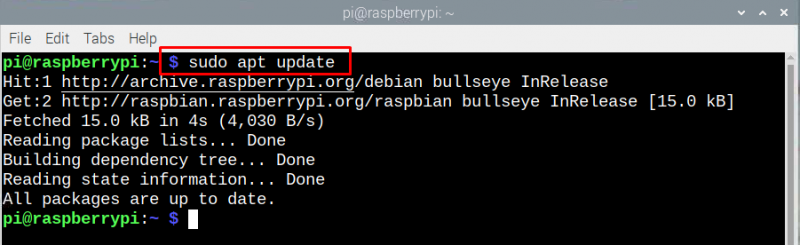
مرحلہ 2: اگلا ٹرمینیٹر ایپلی کیشن انسٹال کرنے کے لیے درج ذیل کمانڈ پر عمل کریں۔ :
$ sudo مناسب انسٹال کریں ختم کرنے والا
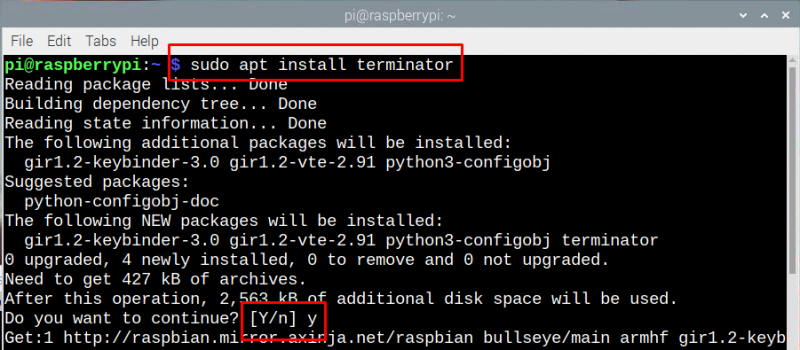
مرحلہ 3: اب سسٹم ٹولز میں جا کر ڈیسک ٹاپ سے ٹرمینیٹر کھولیں:
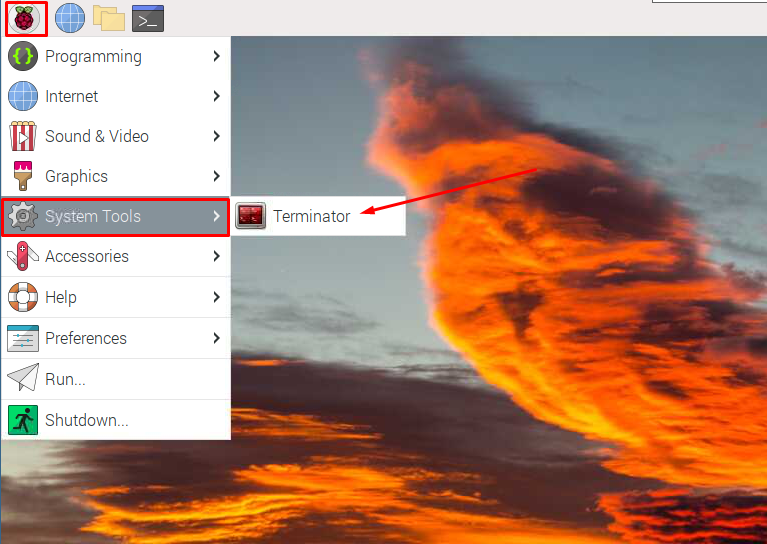
لہذا، اس طرح آپ Raspberry پر ٹرمینیٹر انسٹال کر سکتے ہیں اور ملٹی ٹاسکنگ سے لطف اندوز ہو سکتے ہیں۔
Raspberry Pi میں ٹرمینیٹر کا استعمال
ٹرمینیٹر استعمال کرنے کے لیے، آپ کو نئی ٹرمینل ونڈوز کھولنے اور انہیں تقسیم کرنے کے لیے شارٹ کٹس کو یاد رکھنا چاہیے۔ نیچے دی گئی جدول شارٹ کٹس اور ان کی فعالیت کو ظاہر کرتی ہے۔
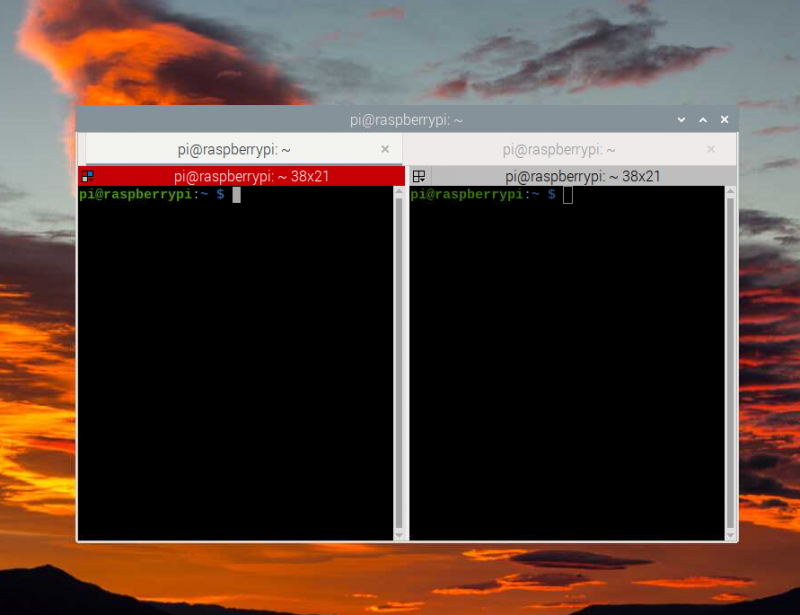
| شارٹ کٹس | تفصیل |
| Ctrl+Alt+T | نئی ٹرمینل ونڈو کھولتا ہے۔ |
| Ctrl+Alt+E | کھڑکیوں کو عمودی طور پر تقسیم کریں۔ |
| Ctrl + Alt + بائیں | پورے ٹرمینل بلاک کو بائیں طرف منتقل کریں۔ |
| Ctrl + Alt + دائیں | پورے ٹرمینل بلاک کو دائیں طرف لے جائیں۔ |
| Ctrl+Alt+ Up | پورے ٹرمینل ونڈو کو زیادہ سے زیادہ بنائیں |
| Ctrl+Alt+Down | پوری ٹرمینل ونڈو کو چھوٹا کریں۔ |
| Ctrl+Alt+X | ٹرمینل ٹیب کا نام تبدیل کریں۔ |
| Shift+Ctrl+X | دوسرے ٹیبز کو کم سے کم کرکے منتخب ٹرمینل کو زیادہ سے زیادہ کریں۔ |
یاد رکھیں کہ ٹرمینل کو ملٹی ٹاسکنگ کے لیے استعمال کرنے کا واحد طریقہ یہ ہے کہ اوپر بیان کردہ شارٹ کٹ کیز استعمال کی جائیں۔
Raspberry Pi سے ٹرمینیٹر کو کیسے ان انسٹال کریں۔
اگر کسی وجہ سے آپ کو raspberry Pi پر ٹرمینیٹر ایپلی کیشن کی ضرورت نہیں ہے، تو بلٹ ان ٹرمینل میں ٹرمینیٹر کو ہٹانے کے لیے درج ذیل کمانڈ کا استعمال کریں:
$ sudo apt ہٹانا --خود ہٹانا ختم کرنے والا 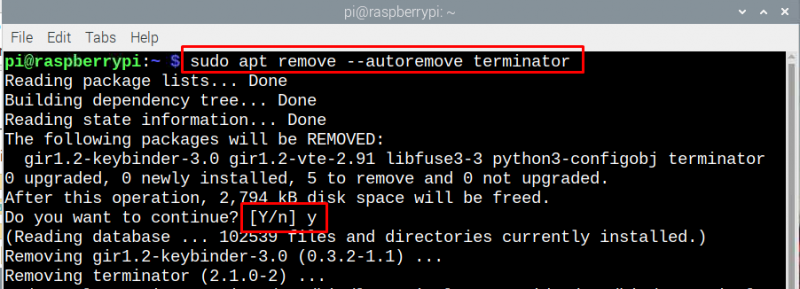
نتیجہ
ٹرمینیٹر ایک ٹرمینل ایپلی کیشن ہے جو Raspberry Pi کے صارفین کو ایک ٹیب کے نیچے متعدد ٹرمینل ٹیبز کھولنے کی اجازت دیتی ہے، اور اس کے ساتھ ساتھ مزید چیزوں کا ایک گروپ بھی۔ یہ ان صارفین کے لیے بہترین ہے جو ہمیشہ ٹرمینل کے متعدد ٹیبز استعمال کرتے رہتے ہیں کیونکہ یہ تمام ٹیبز کو ایک ونڈو کے نیچے لاتا ہے، اور آپ ونڈو کو بھی تقسیم کر کے دو یا زیادہ ٹیبز پر بیک وقت کام کر سکتے ہیں۔ Raspberry Pi کے آپٹ پیکجز مینیجر کا استعمال کرکے ٹرمینیٹر انسٹال کیا جا سکتا ہے۔